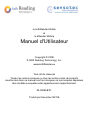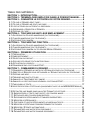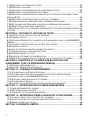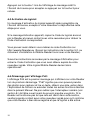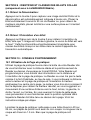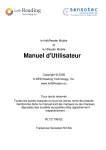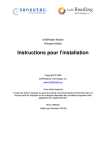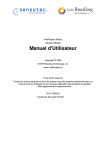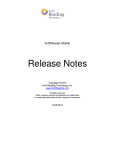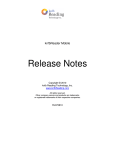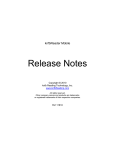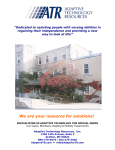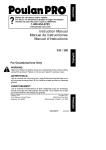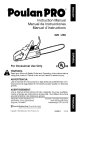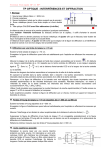Download Manuel d`Utilisateur
Transcript
le knfbReader Mobile et le kReader Mobile Manuel d'Utilisateur Copyright © 2008 K-NFB Reading Technology, Inc. www.knfbReader.eu Tous droits réservés Toutes les autres marques ou tous les autres noms de produits mentionnés dans ce manuel sont les marques ou les marques déposées des sociétés auxquelles elles appartiennent respectivement. RL032608/S1 Traduit par Sensotec NV/SA TABLE DES MATIÈRES SECTION 1 : INTRODUCTION............................................................................ 5 SECTION 2 : TERMINOLOGIE EMPLOYEE DANS LE PRESENT MANUEL..... 5 SECTION 3 : CONNAÎTRE LE POTENTIEL DE VOTRE READER..................... 6 3.1 CE QUE LE READER PEUT FAIRE: ...................................................................... 6 3.2 CE QUE LE READER NE PEUT PAS FAIRE: ........................................................... 7 3.3 LES FACTEURS QUI ALTERENT LA PRECISION:..................................................... 8 3.4 APPRENDRE A ORIENTER LE READER: .............................................................. 8 3.5 OBTENIR DE L'AIDE: ........................................................................................ 9 SECTION 4 : TOUCHES SUIVANT LEUR EMPLACEMENT. ........................... 10 4.1 AU-DESSUS DU CLAVIER NUMERIQUE (DU TELEPHONE): .................................... 10 4.2 CLAVIER NUMERIQUE (DU TELEPHONE):........................................................... 10 4.3 INTERRUPTEUR CAMERA:............................................................................... 11 SECTION 5 : TOUCHES PAR FONCTION........................................................ 11 5.1 AU-DESSUS DU CLAVIER NUMERIQUE (DU TELEPHONE): .................................... 11 5.2 CLAVIER NUMERIQUE (DU TELEPHONE):........................................................... 12 5.3 INTERRUPTEUR CAMERA DU TELEPHONE MOBILE READER:................................ 13 SECTION 6 : PREMIERE UTILISATION. .......................................................... 13 6.1 PREPARATION: ............................................................................................. 13 6.2 ENREGISTREMENT: ....................................................................................... 13 6.3 SELECTION DU PRODUIT: ............................................................................... 14 6.4 ACCORD DE LICENCE D’UTILISATEUR FINAL:..................................................... 14 6.5 ACTIVATION DU LOGICIEL: .............................................................................. 15 6.6 DEMARRAGE PAR L’AFFICHAGE PRET:............................................................. 15 SECTION 7 : COMMANDES DU READER. ...................................................... 16 7.1 DEMARRER LE READER A PARTIR DE L’ÉCRAN D’ACCUEIL DU TELEPHONE: .......... 16 7.2 ARRETER LE READER POUR RETOURNER A L’ECRAN D’ACCUEIL DU TELEPHONE: . 16 7.3 OBTENIR UNE AIDE:....................................................................................... 16 7.4 PRENDRE UNE PHOTO ET LIRE: ...................................................................... 17 7.5 ANNULER LE TRAITEMENT DE L’IMAGE:............................................................ 17 7.6 ANNULER LA LECTURE POUR REVENIR A L’AFFICHAGE PRET: ............................. 17 7.7 PARCOURIR LE TEXTE: .................................................................................. 17 7.8 IDENTIFIER DES BILLETS DOLLAR (UNIQUEMENT AVEC LE KNFBREADER MOBILE): ........................................................................................................................ 18 7.9 RETRAITER UNE IMAGE DANS UN AUTRE FORMAT DE LECTURE:.......................... 18 7.10 ENREGISTRER LE TEXTE CAPTURE ET LES FICHIERS IMAGE: ............................. 18 7.11 RETROUVER DES FICHIERS ENREGISTRES:..................................................... 19 7.12 SUPPRIMER DES DOCUMENTS ET IMAGES ENREGISTRES: ................................ 19 7.13 MODIFIER LES REGLAGES:........................................................................... 19 7.14 CAPTURER ET LIRE DES DOCUMENTS A PAGES MULTIPLES:.............................. 20 7.15 MODIFIER LES OPTIONS D'ENREGISTREMENT DE FICHIER: ............................... 21 7.16 MODIFIER L’ÉTEINTE AUTOMATIQUE:............................................................. 21 7.17 PARAMETRER UNE AUTRE VOIX DISPONIBLE: ................................................. 22 7.18 PARAMETRER UNE AUTRE LANGUE DISPONIBLE:............................................. 22 7.19 MODIFIER LA VITESSE DE LECTURE: .............................................................. 22 7.20 MODIFIER LE VOLUME: ................................................................................. 23 7.21 MODIFIER LA CONFIGURATION DE LA NAVIGATION TEXTE:................................. 23 7.22 MODIFIER LA CONFIGURATION DE L’ECRAN: .................................................... 23 7.23 MODIFIER L'ORIENTATION DE L'ECRAN ET DE LA TOUCHE DE DEFILEMENT (VOIR SECTION 8.10):................................................................................................... 24 7.24 MODIFIER LA CONFIGURATION DU FLASH DE LA CAMERA:.................................. 24 7.25 ENREGISTRER LES REGLAGES DANS LA MEMOIRE SECONDAIRE:........................ 25 7.26 RETROUVER DES REGLAGES A PARTIR DE LA MEMOIRE SECONDAIRE:............... 25 7.27 REMETTRE LES REGLAGES PAR DEFAUT:........................................................ 25 7.28 OBTENIR L’ÉTAT DE LA MEMOIRE SECONDAIRE ET D'AUTRES INFORMATIONS SUR LE SYSTEME: .......................................................................................................... 25 SECTION 8 : CAPTURE ET LECTURE DE TEXTE........................................... 25 8.1 ADAPTER VOTRE ESPACE ET VOTRE MATERIEL:................................................. 26 8.2 ALIGNER LA PHOTO: ...................................................................................... 26 8.3 OBTENIR UN RAPPORT DE CHAMP DE VUE (UNIQUEMENT AVEC LE KNFBREADER MOBILE): ........................................................................................................... 27 8.4 UTILISER LE VISEUR POUR VOIR LA CIBLE SUR L’ECRAN: .................................... 27 8.5 PRENDRE LA PHOTO: ..................................................................................... 27 8.6 LIRE LES TEXTES DE MANIERE AUDIBLE ET VISUELLE:......................................... 28 8.7 CONFIGURATION DE LA NAVIGATION TEXTE:...................................................... 28 8.8 ENREGISTREMENT DU TEXTE: ......................................................................... 28 8.9 MODIFIER LE FORMAT DE PRESENTATION:........................................................ 28 8.10 MODIFIER L'ORIENTATION DE L'ECRAN ET DE LA TOUCHE DE DEFILEMENT: .......... 29 SECTION 9 : IDENTIFIER ET CLASSER DES BILLETS DOLLAR (UNIQUEMENT AVEC LE KNFBREADER MOBILE). ....................................... 30 9.1 OBTENIR LA DENOMINATION: .......................................................................... 30 9.2 OBTENIR L’ORIENTATION D’UN BILLET:............................................................. 30 SECTION 10 : CONSEILS D’ENTRAINEMENT................................................. 30 10.1 UTILISATION DE LA PAGE DE PRATIQUE: ......................................................... 30 10.2 UTILISATION DU RAPPORT DE CHAMP DE VUE POUR L’APPRENTISSAGE (UNIQUEMENT AVEC LE KNFBREADER MOBILE): ................................................... 31 10.3 OBTENIR LE MEILLEUR RESULTAT D’IMAGE: .................................................... 32 10.4 UTILISATION DU VISEUR: .............................................................................. 33 10.5 CONSEILS POUR BENEFICIER DES MEILLEURES PERFORMANCES: ...................... 33 SECTION 11 : RETROUVER DES FICHIERS ENREGISTRÉS. ........................ 33 11.1 ENREGISTREMENT DE FICHIERS: ................................................................... 33 11.2 RECUPERATION DE FICHIERS: ....................................................................... 34 11.3 TRANSFERT DE FICHIERS ENREGISTRES: ........................................................ 34 SECTION 12 : ENTRETIEN ET MISE A NIVEAU DE VOTRE READER. .......... 35 12.1 FLASH ET LENTILLE DE L’OBJECTIF DE LA CAMERA: .......................................... 35 12.2 OBTENTION D'UN ETUI POUR UNE MEILLEURE PROTECTION:.............................. 36 12.3 MISES A NIVEAU DE LOGICIEL:....................................................................... 36 SECTION 13 GARANTIE LIMITEE .................................................................... 38 4 SECTION 1 : INTRODUCTION. Bienvenue dans le monde des lecteurs à reconnaissance de texte portables grâce à notre gamme croissante de produits innovants qui changent la vie. Ce manuel vous permettra d'apprendre à utiliser vos logiciels Mobile Reader, dénommés kREADER Mobile ou knfbREADER Mobile, selon celui que vous avez acheté. Ce logiciel est destiné à être utilisé avec le téléphone mobile Nokia N82. Veuillez consulter le Manuel d'utilisateur Nokia Nseries du modèle Nokia N82 (ou la documentation relative aux autres applications exécutées sur le N82) pour connaître les instructions de configuration et d'utilisation d'autres fonctionnalités. SECTION 2 : TERMINOLOGIE EMPLOYEE DANS LE PRESENT MANUEL. "Touche" suivi d'un chiffre, Étoile ou Dièse font référence à l'une des 12 touches en relief du clavier numérique (du téléphone) situées sur la face avant du téléphone et servant également à composer les numéros de téléphone. "Touche de défilement à 5 directions" désigne la touche carrée munie de quatre bords en relief, qui se situe au-dessus de la touche 2 sur la face avant du téléphone. "Haut", "Bas", "Gauche" ou "Droite" désignent l'un des quatre bords en relief de la touche de défilement à 5 directions (haut, bas, gauche ou droit). "Entrée" désigne la partie carrée encastrée de la touche de défilement à 5 directions entourée des quatre bords directionnels en relief. "Mobile Reader," ou "Reader," désigne l'application logicielle kREADER Mobile ou knfbREADER Mobile qui est utilisée. "Téléphone Mobile Reader" désigne le téléphone mobile utilisé pour exécuter le logiciel Mobile Reader. 5 "Appuyez" signifie appuyer brièvement sur une touche puis la relâcher (sans la maintenir enfoncée); "appuyez longuement" signifie appuyer sur une touche, la maintenir enfoncée durant 2 secondes, puis la relâcher. "Prêt," signifie que le Mobile Reader peut être utilisé pour prendre une photo d'un texte cible imprimé, y compris des billets Dollar (uniquement avec le knfbReader Mobile). Le Reader peut également être utilisé pour accéder à l'Explorateur de fichier ou pour exécuter d'autres fonctions telles que Viseur ou Rapport de champ de vue audio (uniquement avec le knfbREADER Mobile). SECTION 3 : CONNAÎTRE LE POTENTIEL DE VOTRE READER. Le logiciel Mobile Reader vous permettra de lire la plupart des documents imprimés courants, seulement quelques secondes après les avoir photographiés. Le terme "Mobile" signifie lire en se déplaçant. Alors ne partez pas de chez vous sans votre Mobile Reader. Emmenez-le avec vous et utilisez-le partout où vous allez. 3.1 Ce que le Reader peut faire: Le Reader peut lire de nombreux types de documents que vous êtes susceptible de rencontrer au cours de la journée. Il est particulièrement efficace pour lire des notes, rapports et prospectus imprimés ainsi que pratiquement tous les autres types de document imprimé normalement à partir d'un PC. Il lit également de nombreux documents imprimés créés par des professionnels, quelque soit la taille, la couleur ou le style des caractères, y compris: des livres, des magazines, la plupart des menus de restaurant, des factures, des adresses postales imprimées, de la documentation scolaire ou de conférence, des factures d'hôtel, 6 des reçus imprimés, des cartes commerciales, certaines cartes d'embarquement (mais pas toutes), des étiquettes d'emballages de nourriture indiquant les ingrédients et les informations nutritionnelles, des brochures de transport et dépliants horaires, et des pochettes CD. 3.2 Ce que le Reader ne peut pas faire: Le Reader est programmé pour reconnaître et répondre à un grand nombre de styles de caractères, de formats d'impression et de conditions d'éclairage. Toutefois, votre Reader étant un logiciel informatique, sa capacité d'adaptation n'est pas aussi avancée que celle du cerveau humain. En général, vous obtiendrez une lecture précise et hautement fiable de supports imprimés, mais dans d'autres cas, la précision pourra être inférieure à celle souhaitée. Il est généralement recommandé d'essayer le Reader pour des choses que vous avez besoin de lire. Cela vous donnera une meilleure idée de ses possibilités. Le Reader n'est pas destiné à lire l'écriture manuscrite, les textes défilant sur un écran ou les panneaux de signalisation. Il se peut que la lecture de ce qui apparaît sur les produits ménagers (boîtes alimentaires, sachets de thé, bouteilles et briques de lait, bidons de lessive, etc.) soit confuse, principalement parce que les informations écrites qui figurent sur ces récipients sont souvent disposées de façon artistique et peuvent être entourées d'images et de graphiques. Aussi, la précision des performances du Reader peut-elle être fortement restreinte dans d'autres circonstances, telles que: pour des textes imprimés sur des cylindres avec des images déformées ou incomplètes (conserves de soupes ou bouteilles de médicaments), des écrans LED et LCD (horloges numériques, équipements ATM, fours à micro-ondes et écrans de téléphones portable), des touches de téléphones (y compris les touches de téléphones portables), 7 des touches et instructions de distributeur automatique, des panneaux de rues, des caractères gravés (tels que numéros de série) sur des appareils, un texte imprimé de grande taille, des pancartes telles qu'on en trouve sur les véhicules de transport ou sur les vitrines de magasins, et des horloges analogiques traditionnelles. 3.3 Les facteurs qui altèrent la précision: Comme c'est le cas avec la vision humaine, les performances de Votre Reader varient selon plusieurs facteurs, tels que: la réflexion à la surface et l'éblouissement, la distance entre le Reader et le texte cible, la taille et la variation du texte, la mise en page du texte, la courbure de la cible, les rides et plis sur le support, les images et couleurs de fond, l'éclairage ambiant, les ombres, les obstacles (cordons, doigts ou cravates) entre le Reader et le texte cible. Hormis pour les images cachées, le Reader est généralement capable de s'adapter à chacun de ces facteurs. Néanmoins, il est recommandé de veiller à minimiser l'impact de n'importe lequel de ces facteurs lorsque l'on s'apprête à prendre une photo. 3.4 Apprendre à Orienter le Reader: Le Reader est conçu de manière à ce que vous puissiez facilement viser et prendre une photo, mais il est utile de s'entraîner au début. Aidez-vous de la page de pratique fournie avec votre Reader pour vous exercer (cf. section 10.1 pour connaître les consignes d'utilisation de la 8 page de pratique, et sections 10.2 à 10.5 pour obtenir des conseils pratiques supplémentaires). Il est également recommandé de s'entraîner à utiliser la fonction Rapport de champ de vue (uniquement sur le knfbREADER Mobile). Pour les premières séances de pratique, il est conseillé d'utiliser un document familier, imprimé en caractères visibles sur une feuille blanche au format DIN A4. Posez le document sur une surface plane dont le fond est sombre et uni. Pour obtenir un meilleur contraste avec une page de pratique blanche (ou la page de pratique fournie), utilisez un tissu de couleur foncée (de préférence noir) sans aucun motif. Puis, alignez soigneusement vos images en utilisant le Rapport de champ de vue (uniquement sur le knfbREADER Mobile) ou l'option Viseur: vous devriez ainsi obtenir d'excellents résultats. Une fois que vous vous serez exercé à viser et à prendre des photos, vous commencerez à savoir comment réagit le Reader. Vous serez également mieux préparé pour analyser et corriger les conditions contrôlables lorsque les performances ne sont pas satisfaisantes. Plusieurs jours de pratique et de persévérance vous permettront d'améliorer les performances de manière significative. 3.5 Obtenir de l'aide: Appuyez sur la touche 1 pour activer le Mode d'aide. Ce mode vous permet d'appuyer sur n'importe quelle touche pour en connaître la fonction. UTILISEZ le Mode d'aide pour obtenir une information succincte sur la position et la fonction de chaque commande du Reader. Appuyez de nouveau sur la touche 1 ou appuyez sur Étoile pour quitter le Mode d'aide et retourner à l'affichage Prêt. Vous pouvez également consulter le Manuel d'utilisateur du Reader, en appuyant longuement sur la touche 1 pour accéder à l'Explorateur de documentation (cf. section 7.3). Si vous avez d'autres questions après avoir étudié le présent Manuel, veuillez prendre contact avec votre revendeur pour bénéficier d'une assistance technique. Si le problème persiste ou que vous n'avez pas obtenu de réponse, veuillez adresser une demande d'assistance par courriel à: [email protected] ou appeler la ligne d'assistance technique de Sensotec sa au: +32 50 40 47 47. 9 SECTION 4 : TOUCHES SUIVANT LEUR EMPLACEMENT. Cette section vous aidera à repérer l'emplacement de chaque touche. Consultez la section suivante pour connaître la fonction de chaque touche. 4.1 Au-dessus du Clavier numérique (du téléphone): Partie supérieure de la grande touche carrée et plate, à gauche de la touche de défilement à 5 directions centrale - "Touche de sélection gauche" Partie supérieure de la grande touche carrée et plate, à droite de la touche de défilement à 5 directions centrale - "Touche de sélection droite" Bord extérieur arrondi et légèrement rugueux, à gauche de la Touche de sélection gauche - "Envoyer". Bord extérieur arrondi et légèrement rugueux, à droite de la Touche de sélection droite - "Terminer". Partie inférieure de la grande touche carrée et plate, à gauche de la touche de défilement à 5 directions centrale - "Menu". Carré central avec bords relevés et partie du milieu encastrée - "touche de défilement à 5 directions ". 4.2 Clavier numérique (du téléphone): Touche 1 - Mode d'aide. Touche 2 - Explorateur de fichiers. Touche 3 - Viseur. Touche 4 - Retraiter l'image dans un autre format de lecture (voir section 8.9). Touche 5 - Enregistrement manuel. Touche 6 - Nouveau document (utilisé dans Pagination multiple). Touche 7 - Réglages audio. Touche 8 - Configuration de la navigation texte. Touche 9 - Configuration de l'écran. Étoile - Annuler. 10 Touche 0 - Lecteur de billets dollar (uniquement avec le knfbREADER Mobile). Dièse - Fonction (doit être suivie d'une autre touche, telle que Dièse-9 pour entendre l'orientation des billets Dollar (uniquement avec le knfbREADER Mobile) ou Dièse-9 pour un raccourci vers Réglages Utilisateur. 4.3 Interrupteur caméra: Votre téléphone Mobile Reader est muni d'un interrupteur caméra qui doit être ouvert pour pouvoir prendre une photo (voir section 8.). L'interrupteur caméra glisse facilement de la position fermée à la position ouverte et se trouve juste au-dessus de la lentille de l'objectif situé sur la face arrière du téléphone. SECTION 5 : TOUCHES PAR FONCTION. Cette section vous aidera à connaître la fonction de chaque touche. Consultez la section précédente pour connaître le nom et l’emplacement de chaque touche. 5.1 Au-dessus du Clavier numérique (du téléphone): Touche de sélection gauche – Entrez dans le menu Options pour modifier les Réglages Utilisateur (en appuyant sur Entrée, en haut du menu), ou (en appuyant sur Bas) vous pouvez enregistrer ou rétablir les réglages, remettre les réglages par défaut, identifier la version du logiciel et le statut du système, et quitter le Reader. Touche de sélection droite – Meilleure méthode pour quitter le Reader et retourner à l’écran d’accueil du téléphone. Envoyer – Accepter un appel pendant que le Reader fonctionne. Terminer – Mettre fin à un appel et retourner au Reader si le Reader fonctionne toujours. Menu – Appuyez sur la touche pour mettre le Reader en arrière-plan et accéder à la liste complète des autres programmes disponibles ; appuyez à nouveau longuement sur Menu pour faire apparaître la liste des programmes actifs en arrière-plan et appuyez sur Entrée lorsque vous êtes sur le programme de votre choix. 11 Touche de défilement à 5 directions – Parcourir le menu et sélectionner les options nécessaires pour commander les fonctions du Reader. 5.2 Clavier numérique (du téléphone): Touche 1 – Appuyez pour accéder au Mode d’aide et connaître la fonction de chaque touche ; appuyez longuement pour accéder à la documentation relative au Reader (y compris au Manuel d’utilisateur) via l’Explorateur de documentation. Touche 2 – Accéder aux fichiers (documents et images) enregistrés via l’Explorateur de fichiers pour les lire ou les supprimer de la mémoire secondaire. Touche 3 – Appuyez pour activer le Viseur et visualiser l’image cible grâce à l’écran ; réappuyez pour désactiver le Viseur. Touche 4 – Retraiter une image capturée dans un autre format de lecture (voir section 8.9). Touche 5 – Appuyez une fois pour enregistrer un document lorsque le Reader est configuré pour enregistrer des fichiers manuellement ; ou appuyez deux fois pour enregistrer à la fois le document et l’image d’origine prise par la caméra avant que le texte ne soit traité. Touche 6 – Fermer un document et ouvrir un nouveau document lorsque le Reader est configuré pour une pagination multiple. Touche 7 – Modifier la vitesse et le volume de lecture en utilisant les réglages audio. Touche 8 – Configurer la longueur de la navigation texte pour commander le défilement avant ou arrière pendant la lecture et la révision du texte. Touche 9 – Utiliser la configuration de l’écran pour choisir la taille du texte affiché ou pour éteindre complètement l’écran. Étoile – Annuler toute fonction et revenir à l’affichage Prêt. Touche 0 – Prendre une photo de billets Dollar et lire à haute voix la dénomination (uniquement avec le knfbREADER Mobile) Dièse – Appuyez pour activer des fonctions ou raccourcis supplémentaires, comme Dièse suivi de 0 pour entendre l’orientation des billets Dollar (uniquement avec le knfbREADER Mobile) ou appuyez sur Dièse suivi de 9 pour accéder aux Réglages Utilisateur. 12 5.3 Interrupteur caméra du téléphone Mobile Reader: Ouvrir ou fermer le couvercle de l’objectif (voir section 8.). SECTION 6 : PREMIERE UTILISATION. 6.1 Préparation: Il est nécessaire de procéder à quatre étapes initiales avant de pouvoir utiliser votre Reader. Ces étapes, outre l’acceptation de l’Accord de Licence d’utilisateur final, sont normalement effectuées par votre revendeur. Les étapes de préparation du Reader sont les suivantes: l’enregistrement, la sélection du produit, l’acceptation de l’Accord de Licence d’utilisateur final, l’activation du logiciel. Suivez les instructions du document d'installation du Mobile Reader fourni avec votre Reader. 6.2 Enregistrement: L’enregistrement de votre Reader donne à K-NFB Reading Technology, inc. des informations permettant de vous identifier en tant que propriétaire de la licence Mobile Reader acquis par vous ou en votre faveur. Cela est très important pour que nous puissions prendre contact avec vous dans le futur, pour vous faire part des améliorations ou modifications annoncées. L’enregistrement nécessite de fournir vos coordonnées accompagnées du numéro de série de votre Reader, tel qu’il est mentionné sur l’emballage contenant votre logiciel Reader. Il est nécessaire d’enregistrer votre Reader avant de pouvoir procéder à l’activation de votre logiciel. 13 6.3 Sélection du produit: La Sélection du produit est essentielle pour que le Reader corresponde à la forme de présentation dont vous avez besoin. Le message Sélection du produit apparaîtra sur votre Reader lors du premier démarrage, sauf si votre revendeur a déjà sélectionné lui-même le produit pour vous. Appuyez sur la touche 1 lors de la Sélection du produit pour choisir le kREADER Mobile, si vous avez besoin d’un assistant de lecture audiovisuel qui vous aide à suivre et à traiter du texte imprimé de manière conventionnelle ; ou Appuyez sur la touche 3 lors de la Sélection du produit pour choisir le knfbREADER Mobile, si vous avez besoin d’un Reader à reconnaissance de texte qui convertit du texte imprimé en voix synthétique (mots lexicaux) pour les non-voyants, également équipé d’une option d’affichage synchronisé en grands caractères pour les déficients visuels. Veuillez prendre contact avec votre revendeur agréé si vous souhaitez modifier la sélection du produit. 6.4 Accord de Licence d’utilisateur final: La Licence d’utilisateur final contient les modalités qui s’appliquent à votre utilisation personnelle du Reader. L’Accord vous octroie le droit d’utiliser ce produit à titre personnel. Toutefois, il est nécessaire que vous acceptiez ces modalités en toute connaissance de cause avant toute utilisation du logiciel Reader. L’affichage relatif à l’Accord de licence est le premier message qui s’affiche une fois la sélection du produit effectuée, ou le premier message qui s’affiche si la sélection du produit a déjà été effectuée avant que vous ne receviez votre Reader. 14 Appuyez sur la touche 1 lors de l’affichage du message relatif à l’Accord de Licence pour accepter ou appuyez sur la touche 3 pour refuser. 6.5 Activation du logiciel: Un message d’activation du logiciel apparaît après acceptation de l’Accord de licence, excepté si votre revendeur a déjà effectué cette étape pour vous. Si le message Activation apparaît, copiez le Code du logiciel énoncé par le Reader et prenez contact avec votre revendeur pour obtenir le Code d’activation correspondant. Vous pouvez aussi obtenir vous-mêmes le code d'activation sur http://www.knfbreader.eu (Suivez les instructions de la section 5.2. au document d'installation du Mobile Reader fourni avec votre Reader). Suivez les instructions énoncées par le message d’Activation pour entrer le Code d’activation que vous avez obtenu auprès de votre revendeur agréé. Votre logiciel Mobile Reader devient alors opérationnel. 6.6 Démarrage par l’affichage Prêt: L’affichage Prêt est le premier message qui s’affichera sur votre Reader lors du prochain démarrage. "Prêt" signifie que vous pouvez prendre des photos pour capturer et lire un texte, obtenir une aide, entrer dans l’Explorateur de fichiers ou exécuter toutes les autres fonctions décrites dans le présent Manuel. Ne pas oublier que l’interrupteur caméra (voir section 8.) doit être ouvert avant de pouvoir prendre une photo. Si le Reader ne fonctionne pas tel que cela est décrit dans cette section, veuillez prendre contact avec votre revendeur agréé pour qu’il confirme que votre Reader a bien été enregistré et que le logiciel a été activé. 15 SECTION 7 : COMMANDES DU READER. 7.1 Démarrer le Reader à partir de l’Écran d’accueil du téléphone: Appuyez sur Menu, sélectionnez Applications et appuyez sur Entrée ; sélectionnez Reader et appuyez sur Entrée ; ou Le Reader peut être démarré en utilisant un raccourci Touche de défilement gauche ou droite ou un raccourci sur l’écran d’accueil du téléphone au moyen des options "Personnalisation" du téléphone. Consulter le Manuel d’utilisateur Nokia Nseries - Nokia N82 pour accéder au mode d’emploi de la fonction Personnalisation. 7.2 Arrêter le Reader pour retourner à l’Ecran d’accueil du téléphone: Appuyez sur la Touche de sélection droite (méthode conseillée) ; ou Appuyez sur la Touche de sélection gauche, puis appuyez sur Haut, puis sur Entrée pour quitter. 7.3 Obtenir une aide: Appuyez sur la touche 1 pour entrer dans le Mode d’aide et appuyez sur n’importe quelle touche pour obtenir de l’aide concernant la fonction de cette touche ; ou Appuyez longuement sur la touche 1 pour parcourir et lire le présent Manuel d’utilisateur en utilisant l’Explorateur de documentation. Appuyez sur Haut ou Bas pour parcourir le répertoire de l’Explorateur de documentation. Appuyez sur Droit pour entrer dans un document et le lire. Appuyez sur Haut, suivi de Droit, une fois dans le document, pour accéder à la table des matières, et appuyez sur Haut ou Bas pour vous déplacer d’une section à une autre. Appuyez sur Entrée pour accéder à la table des matières. Appuyez longuement sur la touche 1 pour quitter un document et retourner à l’Explorateur de documentation. Appuyez sur Étoile pour quitter un document ou l’Explorateur de documentation et pour retourner à l’affichage Prêt. 16 7.4 Prendre une photo et Lire: Appuyez sur Bas pour prendre une photo et lire le texte imprimé ; ou Appuyez sur Haut pour écouter un Rapport de champs de vue optionnel afin d’aligner l’image avant d’appuyer sur Bas (uniquement avec le knfbREADER Mobile) ; ou Appuyez sur la touche 3 pour que le Viseur voie une image du texte cible et alignez la photo avant d’appuyer sur Bas. Appuyez sur la touche 3 ou appuyez simplement sur Bas pour prendre une photo pour désactiver le Viseur. 7.5 Annuler le Traitement de l’image: Appuyez deux fois sur Étoile pour annuler le traitement et la lecture et pour revenir à l’affichage Prêt. 7.6 Annuler la Lecture pour revenir à l’affichage Prêt: Appuyez une fois sur Étoile pour annuler la lecture (ou deux fois si le traitement de l’image n’est pas terminé) et pour revenir à l’affichage Prêt. Un bip sonore indique que le Reader est encore en cours de traitement de l'image. 7.7 Parcourir le texte: Appuyez sur Entrée pour mettre en pause ou reprendre la lecture du texte sans annuler ; ou Appuyez sur Haut pour aller au début du texte ; ou Appuyez sur Bas, puis de nouveau sur Bas pour aller à la fin du texte ; ou Appuyez sur Droit ou sur Gauche pour passer au segment suivant du texte ou pour revenir sur le segment précédent ; ou Appuyez sur Bas, suivi de Droit pour épeler le mot actuel. Appuyez sur la touche 8, suivi de Droit ou Gauche pour faire défiler les options de segment de texte, les réglages étant les suivants: lire par document lire par page 17 lire par paragraphe lire par phrase lire par ligne lire par mot lire par caractère. 7.8 Identifier des billets Dollar (uniquement avec le knfbREADER Mobile): Appuyez sur la touche 0 pour prendre une photo du billets Dollar et lire à voix haute la dénomination; Appuyez sur Dièse suivi de la touche 0 pour vérifier l’orientation du billet. 7.9 Retraiter une Image dans un autre Format de lecture: Appuyez sur la touche 4 pour retraiter une image capturée (autre qu’une image de billets Dollar) et la lire dans un autre format ; ou Appuyez sur la Touche de sélection gauche suivie d’Entrée pour accéder aux Réglages utilisateur, et sur Bas pour obtenir les choix de format de lecture pour sélectionner le format de lecture que vous souhaitez utiliser par défaut. Appuyez sur Droite ou Gauche pour choisir le format de lecture: livres, articles et étiquettes, ou notes et mémos. 7.10 Enregistrer le texte capturé et les fichiers image: Appuyez une fois sur la touche 5 pour enregistrer le texte capturé dans un fichier XMT accessible et lisible sur le Reader et dans un fichier TXT correspondant, utilisé pour transférer le texte capturé vers des imprimantes, imprimantes Braille ou autres installations informatiques ; ou Appuyez deux fois sur la touche 5 pour enregistrer aussi bien les documents qu'une image du texte capturé ; ou Configurez le Reader pour qu'il enregistre les documents et images automatiquement (voir section 7.15 pour les options d'enregistrement automatique). 18 7.11 Retrouver des fichiers enregistrés: Appuyez sur la touche 2 correspondant à l'Explorateur de fichiers pour retrouver et lire des documents enregistrés au format XMT ou pour retraiter une image précédemment enregistrée. Appuyez sur Gauche plusieurs fois pour accéder au répertoire racine dans l'Explorateur de fichiers, puis appuyez sur Haut ou Bas plusieurs fois pour localiser les Documents du Reader, les Images du Reader ou les Fichiers texte du Reader. Appuyez sur Droit pour entrer dans un répertoire. Appuyez sur Haut et Bas pour localiser des dossiers nommés par date dans un répertoire ou pour retrouver des fichiers nommés par numéros séquentiels dans chaque dossier. Appuyez sur Droit pour entrer dans un dossier ou fichier du répertoire ou appuyez deux fois sur Entrée pour sélectionner et entrer dans le dossier ou fichier. Appuyez sur Droit ou Gauche avant d'entrer dans un dossier ou fichier après l'avoir sélectionné, pour lire le nom du dossier ou fichier caractère par caractère. Appuyez sur Étoile pour quitter l'Explorateur de fichiers ou pour fermer un document enregistré, et retourner à l’affichage Prêt. 7.12 Supprimer des Documents et Images enregistrés: Appuyez sur la touche 2 pour accéder à l'Explorateur de fichiers et suivez les étapes permettant de retrouver des documents ou images enregistrés ; puis Appuyez sur Dièse pour supprimer un dossier ou fichier. Lorsque le nom du dossier ou fichier est proposé, rappuyez alors sur Dièse, lorsqu'on vous y invite, pour confirmer. Appuyez sur Étoile pour quitter l'Explorateur de fichiers et retourner à l’affichage Prêt. 7.13 Modifier les Réglages: Appuyez sur la Touche de sélection gauche suivie d'Entrée, ou appuyez sur Dièse suivi de la touche 9 pour accéder aux Réglages Utilisateur et les modifier. 19 Appuyez sur Droit ou Gauche pour parcourir les options de chaque réglage et appuyez sur Étoile pour quitter les réglages et retourner à l’affichage Prêt. Les Réglages sont les suivants: flash de la caméra, format de lecture, options d'enregistrement de fichier, éteinte automatique, voix, langue, vitesse, volume, pagination du document, configuration de la navigation texte, affichage texte, orientation de l'écran et des touches fléchées. Enregistrez les réglages dans la mémoire secondaire, comme cela vous est expliqué dans la section 7.25, et retrouvez les réglages enregistrés à partir de la mémoire secondaire, comme cela vous est expliqué dans la section 7.26. 7.14 Capturer et lire des Documents à pages multiples: Modifiez le réglage de pagination du document en Pages multiples (voir section 7.13) ; Appuyez sur Étoile pour accéder à l’affichage Prêt et appuyez sur Bas pour prendre une photo. Appuyez de nouveau sur Étoile pour accéder à l’affichage Prêt, dès que le traitement de l'image précédente est terminé. Appuyez sur Bas pour capturer l'image suivante et la mettre à la suite. Remarque: il n'est pas nécessaire de lire la totalité du texte sur chaque image capturée avant de prendre la photo suivante du document à pages multiples. Il ne faut qu’attendre jusqu’au traitement de l'image précédente est terminé. Utilisez la touche de défilement à 5 directions 20 pour parcourir et lire toutes les pages du document qui restent accessibles dans un document unique à pages multiples. Appuyez sur la touche 6 pour réinitialiser la pagination multiple à la page simple et pour créer un nouveau document commençant par l'image capturée suivante. 7.15 Modifier les Options d'enregistrement de fichier: Appuyez sur la touche de sélection gauche suivie d'Entrée ou utilisez le raccourci clavier Dièse-9, pour accéder aux Réglages Utilisateur ; puis Appuyez sur Bas pour localiser les Options d'enregistrement de fichier. Appuyez sur Droit ou Gauche pour faire défiler les options suivantes: n'enregistrer les documents que de façon automatique, toujours enregistrer les documents et images de façon automatique, aucun enregistrement automatique: enregistrer les fichiers manuellement. Appuyez sur Étoile pour quitter les Réglages et retourner à l’affichage Prêt. 7.16 Modifier l’Éteinte automatique: Appuyez sur la touche de sélection gauche suivie d'Entrée ou utilisez le raccourci clavier Dièse-9, pour accéder au menu Réglages ; puis Appuyez sur Bas pour localiser Éteinte automatique. Appuyez sur Droit ou Gauche pour parcourir les délais d’Éteinte automatique après: 1 minute 3 minutes 5 minutes 10 minutes 15 minutes ne jamais éteindre automatiquement. Appuyez sur Étoile pour quitter les Réglages et retourner à l’affichage Prêt. 21 7.17 Paramétrer une autre Voix disponible: Localisez les options de voix disponibles actuellement dans votre Reader, ou ajoutées lors de futures mises à jour du logiciel, en allant dans Réglages Utilisateur, puis dans Voix. Choisissez la voix que vous souhaitez parmi les options disponibles en appuyant sur Droit ou Gauche. Notez que la première édition du Mobile Reader annoncée pour janvier 2008 n'inclut qu'une voix, mais que des voix supplémentaires seront probablement disponibles dans le cadre de futures mises à jour. Notez également qu'il est probable qu'un redémarrage du Reader soit nécessaire pour activer une voix différente. 7.18 Paramétrer une autre Langue disponible: Localisez les langues disponibles actuellement dans votre Reader, ou ajoutées lors de futures mises à jour du logiciel, en allant dans Langue, puis dans Réglages Utilisateur. Choisissez la langue que vous souhaitez parmi les options disponibles en appuyant sur Droit ou Gauche. Veuillez noter que la première édition du Mobile Reader annoncée pour janvier 2008 n'inclut qu'une seule langue, à savoir l'Anglais, mais que des langues supplémentaires seront probablement disponibles dans le cadre de futures mises à jour. Notez également qu'il est probable qu'un redémarrage du Reader soit nécessaire pour activer une langue différente. 7.19 Modifier la Vitesse de lecture: Appuyez sur la touche 7 pour accéder aux Réglages Audio, suivie de Gauche pour diminuer la vitesse ou sur Droit pour l'augmenter ; ou Ajustez la vitesse de lecture dans Réglages Utilisateur en appuyant sur Droit pour augmenter la vitesse ou sur Gauche pour la diminuer. Appuyez sur Étoile pour quitter les Réglages Audio ou Réglages Utilisateurs et pour retourner à l’affichage Prêt. 22 7.20 Modifier le volume: Appuyez sur la touche 7 pour accéder aux Réglages Audio, suivie de Bas pour accéder à Volume, puis appuyez sur Droit pour augmenter le volume ou Gauche pour le diminuer ; ou Ajustez le volume dans Réglages Utilisateur en appuyant sur Droit pour augmenter le volume ou sur Gauche pour le diminuer. Appuyez sur Étoile pour quitter les Réglages Audio ou Réglages Utilisateur et pour retourner à l’affichage Prêt. 7.21 Modifier la Configuration de la navigation texte: Appuyez sur la touche 8 pour accéder à Configuration de la navigation texte et appuyez sur Droit ou Gauche pour faire défiler les différentes options ; ou Ajustez la longueur de lecture du texte en allant dans Configuration de la navigation texte sous Réglages Utilisateur. Les options de Configuration de la navigation texte sont les suivantes: lire par document lire par page lire par paragraphe lire par phrase lire par ligne lire par mot lire par caractère. Appuyez sur Étoile pour quitter Configuration de la navigation texte ou Réglages Utilisateur et retourner à l’affichage Prêt. Appuyez sur Droit ou Gauche pendant la lecture d'un document pour vous déplacer selon la Configuration de la navigation texte choisie ; Appuyez sur Droit pour avancer ou sur Gauche pour revenir en arrière. 7.22 Modifier la configuration de l’écran: Appuyez sur la touche 9 pour accéder à Configuration de l'écran et appuyez sur Droit ou Gauche pour faire défiler les options ; ou 23 ajustez la taille du texte ou désactivez l'affichage en allant dans Configuration de l'écran sous Réglages Utilisateur et appuyez sur Droit ou Gauche pour faire défiler les options. Les options d'affichage sont les suivantes: affichage texte, petit affichage texte, moyen affichage texte, grand affichage texte, désactivé Appuyez sur Étoile pour quitter Configuration de l'écran ou Réglages Utilisateurs et pour retourner à l’affichage Prêt. 7.23 Modifier l'orientation de l'écran et de la touche de défilement (voir section 8.10): Appuyez sur la touche de sélection gauche suivie d'Entrée ou utilisez le raccourci clavier Dièse-9 pour accéder aux Réglages Utilisateur ; puis Appuyez sur Bas pour localiser l'option Orientation. Appuyez sur Droit ou Gauche pour faire défiler les options suivantes Portrait Paysage Automatique Si le réglage de l'orientation est modifié de Portrait en Paysage (ou de Paysage en Portrait), il faut faire pivoter immédiatement le téléphone Mobile Reader dans la nouvelle orientation afin de pouvoir utiliser les touches fléchées de manière appropriée. Appuyez sur Étoile pour quitter les Réglages et retourner à l’affichage Prêt. 7.24 Modifier la configuration du flash de la caméra: Ajustez la configuration du flash de la caméra en allant dans Réglages Utilisateur et en appuyant sur Droit ou Gauche pour faire défiler les options. Les Réglages du flash sont les suivants: toujours activé 24 désactivé automatique Appuyez sur Étoile pour quitter la Configuration du flash de la caméra et retourner à l’affichage Prêt. 7.25 Enregistrer les réglages dans la mémoire secondaire: Appuyez sur la touche de sélection gauche, suivie de Bas pour localiser l’option "Enregistrer les réglages dans la mémoire secondaire" et appuyez sur Entrée. 7.26 Retrouver des Réglages à partir de la Mémoire secondaire: Appuyez sur la touche de sélection gauche, suivie de Bas pour localiser l’option "Charger les réglages dans la mémoire secondaire" et appuyez sur Entrée. 7.27 Remettre les réglages par défaut: Appuyez sur la touche de sélection gauche suivie de Bas pour localiser l’option "Remettre les réglages par défaut" et appuyez sur Entrée. 7.28 Obtenir l’État de la mémoire secondaire et d'autres informations sur le système: Appuyez sur la touche de sélection gauche, suivie de Bas pour localiser l’option "Informations à propos de l'application" et appuyez sur Entrée. SECTION 8 : CAPTURE ET LECTURE DE TEXTE. Le terme "capture" désigne le procédé de prise de photo résultant en une image numérique d'un texte imprimé. Une fois capturée par la caméra de votre Reader, l’image numérique est traitée de plusieurs façons afin d’améliorer la qualité de l’image et de convertir le résultat en un texte audible et visuellement disponible. La fonction Capture et Lecture de texte constitue la fonction la plus essentielle et la plus 25 importante de votre Reader. N’oubliez pas que l’Interrupteur caméra (voir section 4.3.) doit être mis en position ouverte avant de prendre une photo. L’Interrupteur caméra est en position ouverte si vous le faites glisser au maximum vers la droite, lorsque la lentille de l’objectif situé sur la face arrière du téléphone est face à vous. Une fois que vous aurez vérifié que l’Interrupteur Caméra est ouvert, les sections suivantes vous aideront à obtenir de meilleurs résultats. 8.1 Adapter votre espace et votre matériel: Votre Reader a été conçu pour être emmené partout et utilisé dans pratiquement toutes les situations imaginables. Toutefois, ses performances peuvent être altérées par ce que la caméra voit, y compris les couleurs de fond et les motifs de la surface de lecture. Lorsque cela est possible, les performances peuvent être optimisées en dégageant un espace pour pouvoir placer le document cible sur un fond uni (de préférence noir intense), contrastant et dépourvu de tout motif. 8.2 Aligner la photo: Placez le texte que vous souhaitez lire sur une surface plane en face de vous et positionnez le Reader au milieu de la cible. Puis, levez le Reader à niveau à environ 30 cm au-dessus de la cible. Il est important que le Reader soit près du texte, tout en voyant toujours les quatre bords de la cible. Une distance de 40 cm ou plus entre le Reader et le document est généralement trop importante et tend à accroître la proportion de texte inintelligible. Une distance inférieure à 30 cm entre le Reader et la cible implique souvent une coupure d’une partie du texte. Notez que les photos de petits documents comme les cartes commerciales peuvent être prises à des distances bien inférieures à 30 cm, tout en ayant les quatre bords de la cible sur l’image. Cela permet d’aligner le Reader pour que des photos de petits éléments comme les cartes commerciales occupent le centre de l’image, afin d’agrandir la cible et de minimiser l’impact de l’arrière-plan sur le traitement de l’image. Il est également impératif de maintenir le Reader à niveau audessus du document. Exercez-vous avec la page de pratique fournie dans la boîte de votre Reader afin de vous familiariser avec la distance et le positionnement de votre Reader au-dessus de la page et d’optimiser ainsi les résultats. 26 8.3 Obtenir un Rapport de champ de vue (uniquement avec le knfbREADER Mobile): Le Rapport de champ de vue est une procédure optionnelle destinée à faciliter l’alignement de la photo pour capturer le texte. Maintenez le Reader au-dessus du document cible, tel que cela est décrit dans la section 8.2, et appuyez sur Haut pour entendre le rapport. Notez que le Reader prend une photo du document cible, mais qu’il doit toujours être maintenu fixement en position au-dessus du document jusqu’à ce que vous appuyiez sur Bas pour capturer l’image pour la lecture. Le Rapport de champ de vue idéal, mais pas obligatoire, est le suivant: « Les quatre bords de la page sont visibles. Rempli à soixante-dix pour cent. » Pour obtenir de meilleurs résultats, déplacez légèrement le Reader afin d’améliorer la visualisation de la cible et rappuyez sur Haut pour vérifier le résultat. Cette procédure peut être répétée plusieurs fois afin d’obtenir le meilleur alignement avant de prendre la photo. Indépendamment du rapport spécifique que vous recevez, votre objectif doit être de déplacer et de maintenir le Reader le plus près possible de la cible tout en veillant à ce que les quatre bords du document restent sur l’image. La distance normale est d’environ 30 cm au-dessus d’une page au format DIN A4, et encore inférieure lorsqu’il s’agit de documents plus petits. 8.4 Utiliser le Viseur pour voir la cible sur l’écran: Le Viseur fait bénéficier les personnes qui peuvent l’utiliser d’une option visuelle pour aligner le Reader. Appuyez sur la touche 3 pour activer le Viseur et rappuyez sur la touche 3, ou appuyez simplement sur Bas pour prendre une photo et désactiver le Viseur. 8.5 Prendre la photo: Appuyez sur Bas pour prendre la photo et stabilisez le Reader pendant environ deux secondes jusqu’à ce que vous entendiez le clic du déclencheur. Le Reader peut alors être déplacé pendant que le traitement de texte se poursuit. Appuyez sur Étoile pour annuler pendant que le traitement de l’image est en cours, et rappuyez sur Étoile une fois que le message "traitement annulé" s’est affiché pour retourner à l’affichage Prêt. 27 8.6 Lire les textes de manière audible et visuelle: Si le traitement de l’image n’est pas annulé, la lecture du texte commence normalement 20 secondes après le clic du déclencheur. Celle-ci s’effectue automatiquement une fois le traitement de l’image est terminé. 8.7 Configuration de la navigation texte: Appuyez sur Droit pour faire défiler le texte, ou appuyez sur gauche pour revenir en arrière, selon la configuration de la navigation texte sélectionnée (voir section 7.21, Configuration de la navigation texte). L’option Configuration de la navigation texte ne peut pas être utilisée pendant le traitement de l’image. 8.8 Enregistrement du texte: Tout texte présenté peut être enregistré une fois le traitement terminé. Le texte non enregistré peut être lu jusqu’à ce qu’une autre photo soit prise. Appuyez sur la touche 5 pour enregistrer un document et appuyez deux fois sur la touche 5 pour enregistrer l’image du document capturée. 8.9 Modifier le Format de présentation: Appuyez sur la touche 4 pour retraiter l’image capturée et présenter le texte dans l’autre format disponible ; les formats sont les suivants: Livres, articles et étiquettes, ou Notes et mémos. Utilisez le format Livres, articles et étiquettes pour des textes constitués de colonnes, formats complexes, etc. ou lorsque le texte est imprimé sur une surface courbe (y compris la partie courbe d’une page située près du dos d’un livre). Utilisez le format Notes et mémos pour des textes qui doivent être lus de gauche à droite et présentés de manière linéaire et de haut en bas. 28 8.10 Modifier l'orientation de l'écran et de la touche de défilement: L’utilisation de l’orientation Paysage plutôt que l’orientation Portrait du Reader peut augmenter la longueur des lignes du texte affiché sur l’écran. L’orientation peut être configurée en mode Portrait ou Paysage, ou elle peut être modifiée au fur et à mesure de la rotation du Reader en utilisant l’option Réglage automatique. Si l’orientation Portrait est modifiée en Paysage, avec l’écran à gauche et les touches à droite, la touche fléchée Gauche devient alors Bas, Haut et Bas deviennent Droit et Gauche, et Droit devient Haut. Modifiez l’orientation dans Réglages Utilisateur comme indiqué dans la section 7.23. Notez qu’il est impératif de faire pivoter immédiatement le téléphone Mobile Reader pour utiliser les touches fléchées selon l’orientation correspondante, dès que vous effectuez une nouvelle sélection. En mode Réglage automatique, l’Orientation peut être modifiée en effectuant les mouvements spécifiques suivants: Maintenez le téléphone Mobile Reader parallèlement à une table ou un bureau ; Faites pivoter le téléphone de 90 degrés vers la gauche de manière à ce que l’écran soit à gauche et les touches à droite ; et pour finir, par un léger mouvement régulier, inclinez légèrement le téléphone Mobile Reader perpendiculairement à la surface à lire jusqu’à ce que l’Orientation change automatiquement. Le changement apparaîtra à l’écran en même temps que l’image pivote. Un message de confirmation oral est également fourni pour confirmer l’orientation des touches fléchées. Répétez la procédure de mouvement du téléphone si nécessaire jusqu’à modifier l’Orientation. Définissez l’Orientation sur l’un des réglages fixes (Portrait ou Paysage) pour éviter toute modification involontaire lors de mouvements du téléphone Mobile Reader. 29 SECTION 9 : IDENTIFIER ET CLASSER DES BILLETS DOLLAR (uniquement avec le knfbREADER Mobile). 9.1 Obtenir la Dénomination: Appuyez sur la touche 0 pour capturer une image de billet Dollar et la dénomination est automatiquement indiquée à haute voix. Placez le billet verticalement à environ 30 cm du Reader ou, pour obtenir de meilleurs résultats, placez le billet sur une surface plane en l’orientant verticalement. 9.2 Obtenir l’Orientation d’un billet: Appuyez sur Dièse suivi de la touche 0 pour obtenir l’orientation du billet, telle que "L’image est inclinée à gauche, le verso du billet est vers le haut." Cette fonctionnalité est particulièrement importante pour classer des billets lorsqu’on les utilise dans le cadre d’appareils de transaction automatiques. SECTION 10 : CONSEILS D’ENTRAINEMENT. 10.1 Utilisation de la Page de pratique: Utilisez la page de pratique fournie dans la boîte de votre Reader afin de vous familiariser avec la distance idéale et le positionnement du Reader au-dessus d’une page au format DIN A4. Votre Reader est programmé pour vous donner des informations sur la distance et l’orientation de la page de pratique. Le Reader ne vous lira pas le texte comme il le fait d’habitude, au lieu de cela, il vous indiquera la distance entre le lecteur et la page de pratique et l'orientation du lecteur relativement au centre de la page. Le lecteur vous dira alors comment il faut le déplacer pour obtenir le meilleur résultat, en vous suggérant un mouvement d'une certaine distance vers le haut, le bas, la gauche, la droite, l'avant, ou l'arrière. En vous exerçant à l’aide de cette page, vous parviendrez à vous familiariser avec la position optimale dans laquelle le Reader doit être tenu au-dessus de la page. Voici les instructions étape-par-étape: Localisez la page de pratique: cette page a une taille d'environ 20 sur 25 cm, sur papier de poids lourd avec un coin coupé. La longueur de la coupe est d'environ 1.5 cm. Bien que la page de pratique soit 30 légèrement plus petite qu'un format DIN A4, le lecteur vous indiquera l'information de position comme si la page était une page au format DIN A4. Placez la page de pratique sur une surface de lecture plane et propre en face de vous, en utilisant un tissu égale (de préférence noir) et sans aucun élément en arrière-plan pour de meilleures performances. Placez la page de pratique à l'orientation Portrait, en maintenant le coin coupé au bord supérieur droite. Utilisez le format Notes et mémos du Readr. Accédez aux Réglages Utilisateur; format de lecture; selectionnez Notes et Mémos. Placez le Reader à environ 30 cm au-dessus de la page de pratique et appuyez sur Bas pour entendre les résultats. Maintenez le Reader audessus de la page pendant que les informations sur la distance et l’orientation sont indiquées à haute voix. Si le lecteur ne répond pas "page de pratique détectée", la page peut être à l'envers. Déplacez le lecteur à la position recommandée, et essayez de prendre une autre image. 10.2 Utilisation du Rapport de champ de vue pour l’apprentissage (uniquement avec le knfbREADER Mobile): Le Rapport de champ de vue peut vous aider à aligner les photos, mais ne permet pas de traiter ni de reconnaître un texte imprimé. Par conséquent, les informations que vous recevez correspondent à une vue générale de la cible, en recherchant d’abord les bords extérieurs d’un document, la taille de l’image telle qu’indiquées par le pourcentage de surface occupée sur l’écran, et la rotation du Reader par rapport à la cible. Pour utiliser le Rapport de champs de vue, suivez les instructions mentionnées dans la section 8.3. Exercez-vous à repositionner le Reader en appuyant plusieurs fois sur Haut jusqu’à ce que vous 31 entendiez "Les quatre bords de la page sont visibles". La position est idéale lorsque le pourcentage de remplissage est de 70 pour cent ou plus, en supposant que votre cible de pratique utilisée est une page au format DIN A4. Il se peut toutefois que le chiffre que vous entendez ne soit pas toujours précis. Par conséquent, votre objectif doit être d’approcher au maximum le Reader de la cible tout en veillant à ce que les quatre bords du document restent sur l’image. Des documents cibles de taille inférieure à une page standard peuvent être lus tout à fait correctement, même si le pourcentage d’occupation de l’écran par l’image est largement inférieur à 70 pour cent. Toutefois, l’image est traitée souvent plus vite si la cible occupe le centre plutôt que si elle est décentrée. Une cible qui occupe le centre de l’image minimise l’influence des éléments en arrière-plan et met en valeur le document qui doit être lu. Notez que la taille de l’image augmente lorsque le Reader est placé plus près de la cible et diminue lorsqu’on l’éloigne. Des images prises de plus près et plus grandes peuvent également nécessiter une modification de la position du Reader au-dessus de la cible afin que les quatre bords de la page restent visibles. Notez également que l’angle du Reader (appelé "orientation par rapport à la page") est fourni dans le rapport de champ de vue. Il est peut-être préférable de faire pivoter le Reader pour obtenir un chiffre bas (comme 0 degré pour une image au format portrait ou 90 degrés pour une image au format paysage), mais ce n’est pas essentiel pour obtenir un traitement précis. 10.3 Obtenir le meilleur résultat d’image: Alors que le Rapport de champ de vue peut s’avérer utile, en particulier pour la pratique, les informations peuvent parfois être erronées et ne sont en aucun cas essentielles pour capturer des images de haute qualité. Si, pendant la pratique, vous ne parvenez pas à faire en sorte que le Reader voit les quatre bords d’une page au format DIN A4, même après avoir déplacé le Reader d’un côté à l’autre, en avant ou en arrière, essayez de l’élever davantage au-dessus de la cible. Ceci diminuera la taille de l’image, mais permettra à la caméra de visualiser 32 la cible dans un angle plus large. Puis, lorsque le Champ de vue indique que les quatre bords sont visibles, approchez le Reader de la cible tout en le maintenant au centre afin que tous les bords restent visibles. L’objectif d’un tel entraînement est d’obtenir la plus grande image possible avec un rapport indiquant que les quatre bords sont visibles. Il est recommandé de relever ou de baisser le Reader et de le déplacer légèrement d’un côté à l’autre, tout en le maintenant à niveau (non incliné) au-dessus de la cible afin d’obtenir ce résultat. Il est également conseillé de s’exercer à l’aide de la page de pratique pour se familiariser avec la meilleure position de lecture au-dessus de la page. 10.4 Utilisation du Viseur: Les personnes capables de voir des images via l’écran peuvent souhaiter activer le Viseur à l’aide de la touche 3 pour jeter rapidement un oeil à la cible avant la prise de la photo. L’écran indiquera ce que le Reader visualise. Cela peut s’avérer utile pour optimiser le remplissage de l’image (la partie de l’écran occupée par le texte cible) et améliorer ainsi la qualité du traitement. 10.5 Conseils pour bénéficier des meilleures performances: La netteté des photos est essentielle pour profiter des meilleures performances. Cela requiert de maintenir le Reader en position après avoir appuyé sur Bas pour prendre une photo. Si vous rencontrez des difficultés, utilisez vos deux mains ou posez vos coudes sur la surface de lecture en guise de soutien, à condition que le Reader reste suffisamment loin de la cible pour voir les quatre bords. La distance jusqu’à la cible peut fortement affecter la qualité de reconnaissance du texte. La plupart des documents, mais pas tous, doivent se trouver environ à 30 cm du Reader. Le Reader peut être placé plus près lorsque les documents sont plus petits qu’une page au format DIN A4. SECTION 11 : RETROUVER DES FICHIERS ENREGISTRÉS. 11.1 Enregistrement de fichiers: Le texte capturé peut être enregistré sur la carte mémoire de votre Reader et récupéré plus tard, tel que cela est expliqué dans cette 33 section. Un texte non-enregistré est effacé dès la capture de l’image suivante. Des options d’Enregistrement de fichiers sont disponibles dans Réglages Utilisateur, tel que cela est indiqué dans la section 7.15, et peuvent être configurées en mode automatique ou manuel. L’option d’enregistrement manuel nécessite d’appuyer sur la touche 5 une fois pour enregistrer un document ou deux fois pour enregistrer le document et les images correspondantes. L’utilisation de l’enregistrement automatique est plus pratique mais peut également retarder la présentation du texte après la prise de la photo. 11.2 Récupération de fichiers: Utilisez l’Explorateur de fichiers pour retrouver vos fichiers enregistrés. L’Explorateur de fichiers vous permet de sélectionner des fichiers pour les ouvrir et les consulter à nouveau. Appuyez sur la touche 2 pour entrer dans l’Explorateur de fichiers et parcourir les répertoires (voir section 7.11 pour voir la liste des commandes de navigation dans l’Explorateur de fichiers). 11.3 Transfert de fichiers enregistrés: Les fichiers enregistrés dans votre Reader peuvent être transférés vers un ordinateur compatible utilisant un programme de communication connu sous le nom de Nokia PC Suite (prenez contact avec votre revendeur ou consultez le Manuel d’utilisateur Nseries - Nokia N82 pour obtenir des informations sur la connexion PC). Une version de Nokia PC Suite accessible aux non-voyants et utilisant un logiciel de lecture d’écran est disponible sur www.blindsea.com, en suivant le lien “Mobile Corner”, puis Third Edition Third-Party Software. Une fois que votre téléphone et votre ordinateur, sur lequel est installé le logiciel Nokia PC Suite, sont connectés, les fichiers enregistrés dans votre Reader peuvent être retrouvés dans la carte mémoire (et non la mémoire du téléphone) de votre téléphone Mobile Reader. Ces fichiers peuvent être localisés au moyen du Gestionnaire de fichiers disponible dans Nokia PC Suite. Cependant, pour les personnes qui utilisent un logiciel de lecture d’écran, Windows Explorer, My Computer ou un autre programme du même type peuvent faciliter la localisation et l’accès au répertoire N82 et aux sous-répertoires de la carte mémoire. 34 Le répertoire de la carte mémoire qui contient les fichiers enregistrés dans votre Reader s’appelle “Kreader”, lequel contient un sousrépertoire appelé UserDir. Ouvrez Kreader et UserDir pour accéder aux sous-répertoires supplémentaires nommés "Documents du Reader", "Images du Reader" et "Fichiers texte du Reader". Ces répertoires sont tout à fait identiques à ceux que vous trouvez en ouvrant l’Explorateur de fichiers sur votre Reader. Les fichiers stockés dans Fichiers texte du Reader, nommés avec une extension TXT, sont destinés à être utilisés avec d’autres ordinateurs, imprimantes, bloc-notes Braille et imprimantes Braille. Les fichiers existants sous Documents du Reader contiennent des balises destinées à être utilisés uniquement avec votre Reader. Les fichiers stockés en tant qu’Images du Reader sont les photos numériques de votre texte cible. Ces fichiers sont essentiels à l’analyse visuelle pour déterminer la raison pour laquelle un document particulier n’est pas lu correctement. Suivez les instructions du Nokia PC Suite pour transférer des fichiers de votre téléphone Mobile Reader vers votre PC ; ou si vous accédez à la carte mémoire avec Windows Explorer, My Computer ou un autre programme comparable, transférez des fichiers de la carte mémoire vers votre ordinateur en utilisant la procédure de copie de fichiers d’un répertoire à un autre. SECTION 12 : ENTRETIEN ET MISE A NIVEAU DE VOTRE READER. 12.1 Flash et lentille de l’objectif de la caméra: Le flash et la lentille de la caméra doivent impérativement être propres et dépourvus de traces de doigts. Le flash et la lentille sont situés sur la face arrière du N82, juste au-dessous de l'interrupteur à glissière qui contrôle le couvercle de l'objectif. Outre le couvercle de l'objectif que l'on peut laissé en position ouverte, de fins filtres en plastique appelés "polariseurs" ont été placés sur le flash et sur la lentille de la caméra pour améliorer les résultats de lecture. Les polariseurs sont particulièrement importants pour réduire l'éblouissement provoqué par la lumière du flash qui se reflète sur la caméra à partir d’une surface brillante. Le téléphone Mobile Reader doit être équipé d’un polariseur 35 pour recouvrir le flash de la caméra, et d’un autre, pour recouvrir la lentille. Les polariseurs sont installés au moyen d'une face adhésive qui adhère solidement à la surface de la coque du téléphone entourant le flash et la lentille. Il est nécessaire de garantir la propreté de chaque polariseur en le nettoyant soigneusement et régulièrement au moyen d'un chiffon sec doux, jusqu'à plusieurs fois par jour en fonction de l'utilisation. Il est également conseillé de vérifier les polariseurs pendant le nettoyage afin de s'assurer qu'ils sont tous les deux positionnés fermement et qu'ils n'ont pas été retirés par inadvertance. Un mauvais alignement des polariseurs peut altérer la qualité de lecture car les images visualisées par la caméra ne seront pas claires. Veuillez prendre contact avec votre revendeur si vous avez besoin d'aide pour l'installation ou le remplacement des polariseurs. Votre revendeur a suivi une formation pour procéder à l'alignement ou à l'installation des polariseurs afin d'optimiser les résultats. 12.2 Obtention d'un étui pour une meilleure protection: Pensez à placer votre téléphone Mobile Reader dans un étui lorsqu'il n'est pas utilisé. De petits étuis adaptés à la taille de votre Nokia N82 sont disponibles chez les fournisseurs de caméras numériques et de téléphones portables. L'utilisation d'un étui adapté à la taille du N82 permet de garder les polariseurs propres et correctement positionnés. 12.3 Mises à niveau de logiciel: Il est normal que le logiciel de votre produit Mobile Reader soit régulièrement mis à niveau. Les mises à niveau prévues améliorent les performances et ajoutent de nouvelles fonctionnalités. Elles permettent de faire évoluer continuellement votre Reader et de faire en sorte qu'il soit mieux adapté à vos besoins. L'installation d'une mise à niveau est effectuée sur demande par votre revendeur ou vous pouvez télécharger chaque nouvelle version de logiciel annoncée en allant sur la page dédiée à la mise à niveau de logiciel sur www.knfbreader.eu et en suivant les instructions mentionnées. 36 Les mises à niveau de logiciel sont des fichiers compressés (zip) qui doivent être décompressés sur votre ordinateur après que le téléchargement est terminé. Une fois décompressé, le logiciel comprend un fichier d'installation du programme Nokia qui doit être ouvert pour installer les fichiers sur le téléphone après que le téléphone a été relié à l'ordinateur au moyen du câble de connexion USB fourni. Prenez contact avec votre revendeur ou consultez le Manuel d'utilisateur Nseries Nokia - Nokia N82 pour accéder aux instructions relatives à la connexion PC. Notez que l’installation de programmes sur votre téléphone Mobile Reader nécessite également une installation préalable du programme de communication Nokia PC Suite, comme cela est expliqué dans la section 11.3.1 et la section Connexions PC du Manuel d'utilisateur Nseries - Nokia N82. Pour les personnes qui utilisent un logiciel de lecture d'écran, une version accessible de Nokia PC Suite est disponible sur www.blindsea.com, en suivant le lien "Mobile Corner", puis Third Edition Third-Party Software. Une fois installé sur votre ordinateur, Nokia PC Suite est initialisé à chaque fois que le câble est branché pour relier votre ordinateur au port USB de votre téléphone. Lorsque votre ordinateur est relié à votre téléphone Mobile Reader au moyen du câble USB fourni et que vous disposez du Nokia PC Suite, procédez à l'installation de votre nouveau logiciel Reader en appuyant sur Entrée lorsque vous avez sélectionné le nom du fichier du programme d'installation Nokia fourni dans le package de téléchargement, puis rappuyez sur Entrée pour confirmer que vous souhaitez installer le logiciel. A partir de ce moment, l'installation s'effectue automatiquement: lorsque des messages apparaissent sur votre téléphone, appuyez sur la touche de sélection gauche pour répondre affirmativement. 37 L'installation du logiciel est terminée lorsque le téléphone confirme la fin de l'installation et qu'il revient à l'écran d'accueil du téléphone. Dès lors, vous pouvez utiliser le Reader avec ses fonctionnalités mises à niveau, après reconfirmation de votre acceptation de l'Accord de Licence (voir section 6.4). Puis, lorsque le Reader est sur l’affichage Prêt, vous pouvez vérifier que le logiciel a été mis à niveau en appuyant sur la touche de sélection gauche, suivie de Bas pour localiser l’option "Informations à propos de l’application" et appuyez sur Entrée. SECTION 13 GARANTIE LIMITEE Votre logiciel Mobile Reader comprend les dispositions de garantie mentionnées dans la Licence d'Utilisateur Final, et ne s'étend pas aux fonctionnalités ou fonctions de votre téléphone Mobile Reader autres que le produit Mobile Reader vendu par un revendeur K-NFB Reading Technology agréé. Pour bénéficier d'une assistance ou d'un service de garantie, veuillez prendre contact par téléphone avec votre revendeur ou K-NFB Reading Technology Inc. Addressez vos questions par courriel à: [email protected] Appelez le service d'assistance technique de Sensotec sa au: +32 50 40 47 47 38